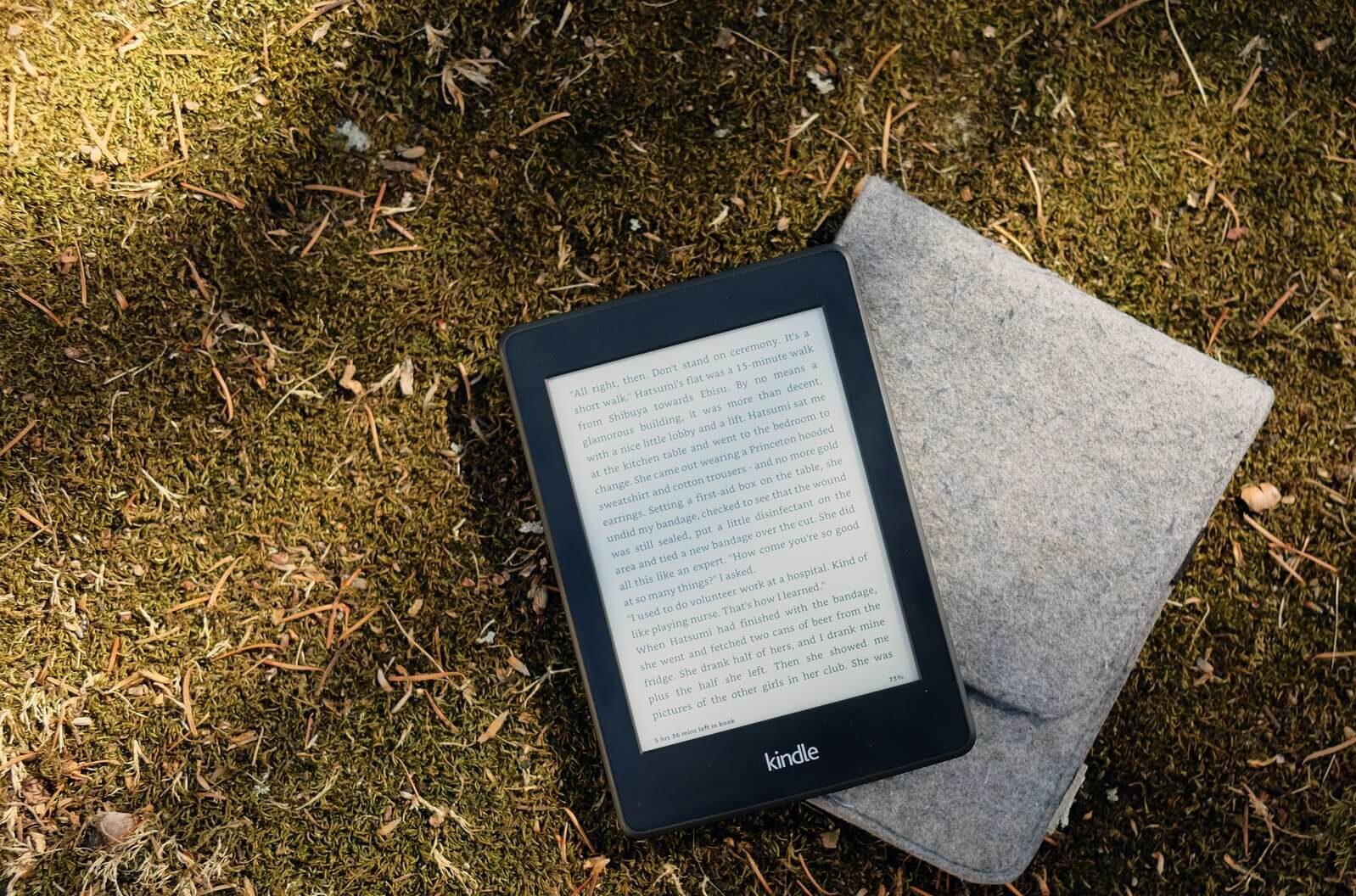iPadで「自分もイラストを描きたい!」と思ってイラストアプリを入れようと探していると、沢山あって迷ったことはありませんか?

イラストアプリは沢山あるけど、何を基準に選んでいたらいいのかわからない。

イラストの機能がよくわからないから選び方がわからない

結局みんながオススメしているイラストアプリにしておいた方がいいのかな?
調べるといろんなオススメしているアプリが沢山あります。
ですが、沢山あるからこそオススメされているアプリを入れて、イラストを描く人がほとんどだと思いますが、実はこれには落とし穴があるんです。
なので、これからデジタルイラストを始めたいと思っているあなたが、後悔しないイラストアプリの選び方を私のこれまでの経験を元にご紹介いたします。
イラストを制作するアプリの選び方 具体例もお見せします
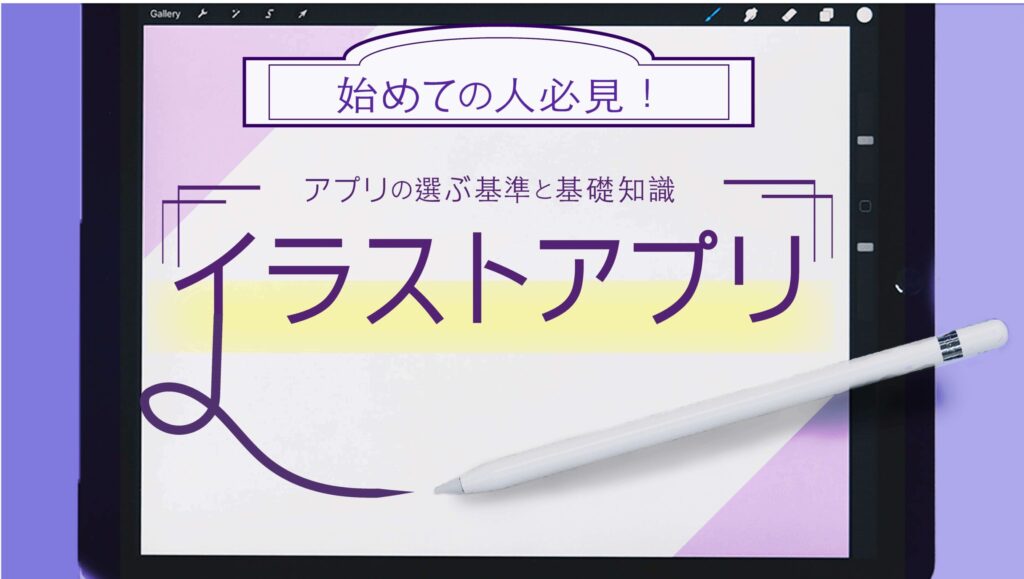
それでは、イラストアプリを選ぶ際に具体例も入れて選ぶポイントをご紹介します。
これらの選び方を知った上で、イラスト制作をしてSNS発信やお小遣い稼ぎなどの副業で将来の動き方や使い方が変わってくるので、ぜひ参考として見ていって下さい。
私自身の失敗談も入れた経験からご紹介させて頂きます。
まだ、「イラストを描くのにどの道具を買おうか悩んでいる」という方へ!
私自身が実際に使ってみて本当にiPadをオススメする理由を、簡単に紹介しています。
iPadは、イラストだけじゃない他にもいろんな使い方ができる便利道具なので、ぜひ参考にどうぞ↓↓↓
1番重要!イラストアプリの金額 買い切り?/月額制?
イラストアプリを選ぶのに1番ネックなのが、イラストアプリの金額です。
今では、様々なイラストアプリが出てきています。
無料なものがあれば、有料で買い切りなのか?月額制なのか?によってそれぞれ変わってきます。
なので、簡単にそれぞれの金額帯で、生じるメリット・デメリットを一覧にしてみました!
イラスト制作アプリの金額帯で、生じるメリット・デメリット
| イラストアプリの金額 | 平均金額 | メリット・デメリット |
| 無料 | 0 | 最初にどんな風に使うのか?を試したり、試用期間内に自分に合うかを試したりできる。 一定の制限や課金制で、操作やブラシの種類を増やしていく形になる。 長時間の制作やいろんな表現を試したいという方には、向かない。 |
| 月額制 | ¥1,000〜3,000(税込) | 元からすごく沢山の機能があるため、好きな描き方・表現方法などをすることができる。 一定の制限などがほとんどなく、追加料金でさらに操作やブラシなどを増やしていくことができる。 月額制のため、毎月の出費がかさむ。 |
| 買い切り | ¥2,000〜5,000(税込) | 1回の買い切りで、お財布に優しく豊富な機能をそのまま使うことができる。 追加でブラシなどを増やしたい場合は、自分で調べてその都度追加していかなくては、いけない。 |
イラスト制作アプリの中でも有名なのは、「CLIP STUDIO PAINT」や「MediBang Paint」などのアプリがあります。
このアプリは、元々からすごく充実した機能がデフォルトであるため、最初はそのままでも使えます。
ですが、元は無料で使えていたアプリでも、機能をもっと増やしたい!もっとこんな風に描きたい!という場合は、月額で1,000円~3,000円くらいで機能を増やすこともできます。

「無料のアプリがあるなら、お金をかけなくてもそれでいいじゃん!」
と考える人もいると思います。
ですが、無料アプリだけではなく全体的に、デメリットもあって何かと不便も生じることもあります。
例えば•••
・レイヤー・ブラシ・色塗りなど使う機能で制限がある(短時間でしか描けなかったり、一定の操作しかできなかったり など)
・描き心地はいいけど、操作を増やしていくと広告によって作業を強制中断されたり、一定の時間でしかできな買ったりなどする
・自分がしたい・描きたいと思う描き方や表現の仕方ができなかったり、制限されたりする。
・困った時や悩んでいることを調べる時に、情報が少ないもしくは無い。
・無料アプリはマイナーなものが多いので、今後の可能性を狭めてしまうことがある。
趣味や自分が楽しむだけのものだったら、無料アプリでも全然問題ありません。
しかし、「イラストレーター」としてちょっとずつ副業から始めたいという方は、無料のマイナーなイラストアプリを使うのは、今後の活動を狭めてしまう可能性がとても高いです。
デジタルイラストを使った可能性については、下記の「イラストを描くだけじゃない! デジタルイラストのアプリで広がる可能性」をみて見て下さい。
なので、金額などをみて機能や使い勝手がどれくらいなのかと下調べのため、YouTubeやネットで調べてからインストールすることをオススメします。
有料なものには、期間限定で試しに使うことができる「試用期間」もあるので、これを利用したりなどお財布事情も鑑みて選ばないと後から後悔することになります。
結局そのイラストアプリを消して新しいものに変えるということになるので、時間やお金を無駄にしてしまいがちなので、無料だからと有料だからと決めずにまずは、使ってみる・調べてみることをオススメします。
表現や描き方によって様々! レイヤー数の上限
レイヤー数の上限はない方が、絶対にいいです。
イラストアプリによっては、レイヤー数に上限がある場合もあります。

レイヤーとは、描いたペンや色を部分的に描いたり、修正・加工などしたりすることができる便利な機能です。
レイヤーを使ってイラストを制作する場合は
各ラフ→線画→色塗り1→色塗り2→光・影入れ→加工→完成!
という風に、順序立てて分けて描いていくことになります。
1枚イラストを描いていく際に、最低でもこの手順で進める方が多いと思います。
その際に、例えば同じレイヤーに5時間もかけて光・影入れをした後にやっぱり色を変えたいとなると、上から塗りつぶさないといけないのでこの光・影入れをまた描き直さないといけません。
この時に、レイヤーを分けて色塗り1と光・影入れを分けて描いていると、色を変えたいとなった時に色塗り1の色を変更すれば、5時間かけて描いた光と影入れの色はそのままに残すことができます。
なので、このレイヤー数に上限があってしまうと自分の描きたいと思える表現や描き方が描けない可能性があるので、レイヤー数に上限があるイラストアプリは絶対にオススメしません。

だったら、レイヤー数ってどのくらいあればいいの?
と悩む方もいると思いますが、これは個人差があります。
ただ、私の経験で言うと・・・
・デフォルトのアイコンなどの場合は、最低でも10〜30くらいのレイヤー数
・キャラクターイラストや1枚絵などの場合は、100枚以上でも足りないかもしれません。
自分が「どれだけの?どのくらいの?線画や色を描いていくのか?」と分からないという方は、尚更レイヤー数に上限がないものや可能な限り多いものを選ぶことをオススメします。
追加料金でレイヤー数を増やすこともできますが、もともと上限がないアプリや設定によって変更ができるアプリもあるので、「〇〇だからこんなもんか」と決めずに上限が調整できるものもしくはないものを探しましょう。
キャンバスのサイズや設定が自由に設定できる
キャンバスは、イラストを描く紙のサイズのようなものです。
| キャンバスサイズ | 使うパターン |
| A4(210mm×297mm) | 主に冊子などに印刷するときに標準とされるサイズです。 1枚絵としても、漫画やイラスト集を作る時もこのサイズが基本となります。 |
| ハガキ(100mm×148mm) | グッズ化する時に1番始めに作りやすいサイズです。 ポストカードや年賀状など、メッセージカードとしても使われる人がいたりなど、多種多様です。 |
| Twitter 縦サイズ(960px×1280px) 横サイズ(1200px×675px) | SNSの代表格のTwitterに適したサイズです。 特に、このサイズにこだわったりしなくてもいいですが、このサイズが1番綺麗に見せられるサイズなので、一度描いてこのサイズに、トリミングしたりなどしてもいいでしょう。 |
| インスタ 縦サイズ(1080px×1350px) 横サイズ(1080px×566px) | SNSの代表格の一つInstagramに適したサイズです。 画像特化のSNSのため、よくイラストなどを投稿する方も多いです。 このサイズにこだわらなくてもいいですが、このサイズが1番綺麗に見れせられるので、このサイズに加工することをオススメします。 |
サイズが一定で決まっていると落書きで描くだけ!という方は、全然問題なく使えます。
ですが、SNSに投稿やいずれお仕事やグッズを作りたいという人は、使い勝手が悪く時間が2倍・3倍とかかってしまったりお金がかかってしまうこともあります。
それぞれ綺麗に見えたり推奨しているサイズがあるので、サイズを変更したり調整できない場合は投稿することや何かを作ることもできません。
一度描き上げたものをそのサイズに変更したり、切り取ったりなど加工・編集をしないといけないので、通常の倍以上の時間がかかります。
なので、このキャンバスサイズを作れて画質や色味まで調整できるものを選ぶと今後そのアプリを使って道が広がっていくので、見落としがちなキャンバスサイズの変更ができるイラストアプリというものをオススメします。
最後の仕上げ!保存形式は豊富な方がいい!
最後に保存する方法がどれくらいあるのかを確認しておくといいです。
保存する方法とは、描いたイラストをどこに保存するのか?保存形式はどれくらいあるのか?を調べておく必要があります。
例えば、せっかくイラストを描くことができた!としてそれを保存してSNSに投稿したいけど、保存できる機能がなくてスクリーンショットで切り取って投稿しなくてはいけません。
こうなった場合、時間も手間も2倍以上になる上に画質が荒くなったりしてしまって、本来の綺麗なイラストのまま投稿することができなくなる可能性が高くなります。
しかも、仕事にすることも自分でグッズなども作ることもできません。
なので、もしイラストアプリで保存できるなら、イラストの保存場所と保存形式を簡単にご紹介します。
| 保存形式 | 特徴や使うパターンなど |
| JPEG | 1番私たちが目にするイラストの画像で見る保存形式。 色数が多いイラストなどに保存するのに向いていて、SNSや印刷物などに多く使われることが多い。 けれど、保存の際に画質などを圧縮する時にファイルを小さくしすぎると、画質が荒く劣化しやすい。 |
| PNG | 背景・背面が透明になるJPEGと同じイラストに向いた保存形式。 背景を描いてパターンを増やしたり、LINEスタンプなどのオリジナルグッズを作るための加工に使われたりします。 色数が多いイラストに向いていますが、画像を圧縮しないためファイルサイズが大きなりやすい。 |
| 文書などの印刷するものに向いた保存形式。 多くの人に閲覧できるようにデータにして見ることや印刷したい場合、ほとんどの印刷機が対応しているため、主に文書に最適化した形式になっています。 ファイルは小さいですが、本来の美しい色合いや繊細な表現が出ないため、デフォルトのイラストに向いています。 | |
| PSD | ワンランクアップで加工ができる、AdobeのPhotoshopの形式で保存ができる保存形式。 レイヤー情報などを残したまま、Photoshopで加工やIllustratorに移して編集したりできます。 Tシャツや缶バッジなどのグッズ化をしたい人や、書籍などを作りたい人やデータ化したい人がよく使われます。 |
| GIF | 簡易アニメーションなどによく使われる保存形式。 256色までしか表現できない色数が少ない状態で保存するため、デフォルトのイラストに向いています。 数枚を連続で動画にすることで、簡易的なアニメーションが作れるため自身でアニメを作りたい人はこの保存形式がオススメ。 |
最低限これだけはできる保存形式をできるイラストアプリを選んでおくと、今後いろんなことに挑戦したり作ったりすることができるので、この保存形式があるものをできるだけ選んで下さい。
SNSや動画に!タイムラプス機能やGIFアニメーション
せっかくイラストを描いたならぜひ、動画にして発信するのをオススメです♪
今では、スマホで撮影してSNSやYouTubeなどに投稿する人も多いですが、中にはイラストアプリにある「タイムラプス」という機能があり、制作する過程を自動的に動画で記憶してくれるという便利な機能があります。
実際に私が動画やタイムラプスにして投稿したものです↓↓↓
自動的に動画にしてくれる機能は本当に便利です!
他にも画像を何枚か描いて簡単なアニメーションを作ることもできる機能があるアプリもあります。

自分のイラストを使っていろんな形で発信したい。

実際にアニメを作ってみたい!!!
より「自分のイラストの幅を利かせたい」と考える方や「とりあえずYouTubeなどのSNSに動画を出したい」という方は、この機能はとても便利なので、興味ある方はぜひ探してみてください。
実際に制作したイラストを紹介したものがこちらです↓↓↓
イラストを描くだけじゃない! デジタルイラストのアプリで広がる可能性
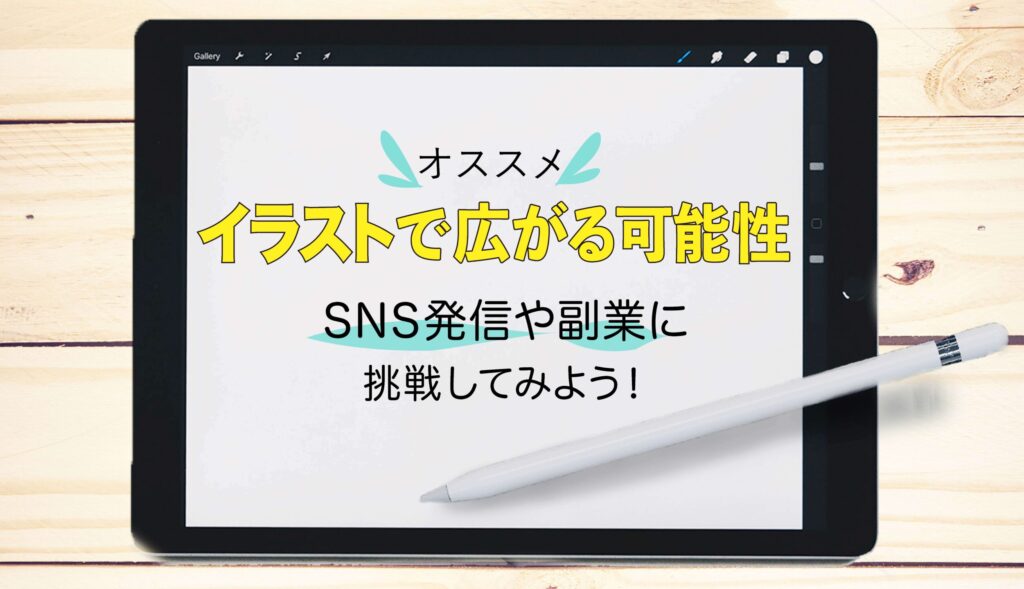
今までは趣味や自分の特技としてしか見られてこなかったイラスト。
それでも描くことが好き、自分の作品を作ってみたいと熱い思いがあるあなたが最初の一歩として道具であるiPadやパソコンなどを準備したことはとても凄いことだと思います。
なので、ここではそんなあなたが今後イラストを楽しく描き続けて欲しいという願いを込めて、イラストから広がる発信方法とお小遣い稼ぎができる簡単な方法をご紹介します。
ぜひ、今後の活動に役立てて下さい!!!
具体例1;発信方法
今では、イラストをSNSなどにあげることが主流になっています。
Twitterやインスタ・TikTok・Pixiv・youtubeなどでイラストや描いている風景、メイキングなどを一度は目にしたことがあると思います。
ただ、イラストを上げるだけではなく、こんな風に発信するとより楽しくイラストを描き続けることができると思うので、ぜひ参考にして下さい。
・イラストを一言やコンセプトなどを描いて紹介
自分が描いたイラストをSNSなどで紹介する人が増えてきています。
今では、アマチュア~プロの方まで投稿する人が出てきました。
SNSに投稿するメリットとしたら、とにかく反応がもらえるということでしょうか?
反応がもらえるまでには、定期的にイラストを投稿したり、積極的にフォローしあったりなど大変なところもありますが一度自分のイラストが評価されるのはとても嬉しいです。
そんな中、さらに自分のイラストのファンとなってくれる人を増やしていけるようしましょう!
このイラストを描いたコンセプトやこのイラストのメッセージ性などを一枚一枚大切に伝えていくとそのイラストに対しての共感が得られるので、ぜひこれから自分から描いたイラストを投稿していく場合は意識してやってみて下さい。
・自分なりの描き方や表現方法を紹介
描き方や表現方法は、人がそれぞれ個性があるように描く人によって描き方は十人十色です。
デフォルトされた可愛いイラストを描くことが好きな方もいれば、ゴリゴリのアメコミのような筋肉男子を描くことが好きな人がいたりなど、自分が好きや得意を表現することは一つの技術だと私は思います。
そして同時にあなたのような描き方をしたいという人は必ずいると思います。
私自身も花を描くことが好きで、手ぐせで花を中心で描いているとその描き方が参考になったという嬉しいことを言ってくれた人もいます。
なので、もし「この描き方が~」「この塗り方が~」と少しでも練習して自分なりに描き方を会得したのならば、ぜひ描き方・表現方法などを紹介していってみましょう!
タメになった!参考になった!という方も出てくるのでちょっとイラストを描くのがしんどくなった時は、こんな風に自分自身の復習として紹介していくととてもいいですよ。
・メイキングを動画などにして紹介
これは、難易度が上がりますがイラストを描いている風景を動画やメイキングにして編集して発信・投稿していくとさらに反応が貰えやすくなります。
メイキングや動画を出すことで自分の描き方・表現方法を勉強したい方や単純に出来上がっていくところを見るとこが好きという人など多くの人に目に留まりやすくなります。
同時に動画をYouTubeやTwitterなど並行して発信していくとファンになってくれる人も出てくるのでぜひ、ちょっと自身がなくなってきたな・・・と落ち込んだ時はちょっと技術や勉強が必要ですが動画にして発信するのも一つの方法だと思います。
具体例2:お小遣い稼ぎ
ここでは、描いたイラストでできるちょっとしたお小遣い稼ぎができる一つの例として紹介します。
自分の趣味や特技で描いた大切なイラスト達が誰かに必要されたり、欲しいと思ったりもらえることはまた、新たな道や扉が開きます。
学生の方や主婦の方など少しでも将来仕事としてやれたらな~という方は、ぜひ参考にして下さい。
・ストックイラスト
ストックイラストは、描いたイラストを登録して、欲しいと思った人がダウンロードしてくれると平均的に1円〜3円がチャリンと入るという仕組みのサービスです。
代表的なものだとイラストACなどになります。
落書きやシンプルなイラストを沢山描くことが得意な人は、このサービスもとても使いやすいと思います。
・スキルシェア
スキルシェアとは、簡単に言うとイラストが欲しい人にあなたのイラストを描いてあげてお金をもらうという方法です。
SNSなどで顔出しなどがしたくないという人や何かグッズを作りたいという人がイラストが描けない人にイラストを描いてあげるというサービスになります。
代表的なのは、クラウドソーシングやスキマやココナラなどがあります。
ここで登録しておくと、あなたのイラストを見て「ぜひ、描いて欲しい」という人が依頼してくれるので営業が苦手な人は使いやすいと思います。
・自家商品(オリジナルグッズ販売)
ここでは、自分のイラストを使って自分で商品(グッズやイラスト集など)を作って通販ができるようにすると買ってもらうと自分にお金が入る仕組みを作るという方法です。
通販だけではなく、コミケやフリーマーケットなど外で販売もできるので、いずれは自分のイラストを何か形に残したいという人は、この方法も全然ありですよ。
1番作りやすいのは、ポストカードやキーホルダーなどです。
自分のお店を開きたいという方は、自分の商品を作っていきたいという方は、この自家商品も視野に入れるとイラストを描いていくことに理由ができるので、ちょっと継続ができないという方は、思い切ってやるのもありだと思います。
イラストを使った発信方法やお小遣い稼ぎをご紹介しました。
ただ、ご紹介しましたがSNSで反応でもらうのもお小遣い稼ぎするのも簡単ではありません。
勉強も必要ですが、技術や長期間の継続なども必要です。
なので、いずれは自分のイラストを仕事にしたい!イラストレーターになりたい人は、こういった方法と販売方法で練習することができるので、夢や目標がある!という人はぜひ、参考に勉強してみて下さい。
デジタルイラストを始めたあなたへ
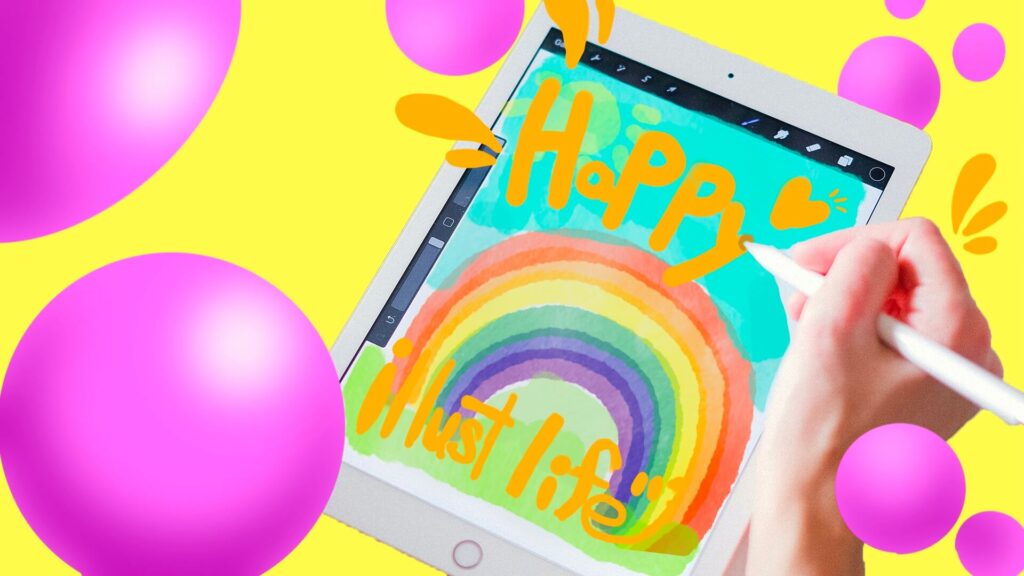
イラストアプリの選び方と一緒に発信方法やちょっとしたお小遣い稼ぎのやり方などをご紹介しました。
今ではいろんな場所でイラストが使われるようになって描く人が年々増えてきました。
そんな中、いろんなアプリが出てきて初めては何から選べばいいのか?有名な誰もが知っているイラストアプリを選ぶべきなのか?と色々と悩むことがあります。
だからこそ、自分に合うイラストアプリを選ぶことに妥協をしてはいけないと個人的には考えます。
理由は、そこにかけた時間や技術をちゃんと活かしてイラスト制作をするためです。
私自身の経験からもお伝えすると、私も最初はイラストを描き始めた時はお小遣いを使ってスケッチブックやコピー用紙で、色鉛筆やコピックなどを使ってイラストを描いていました。
社会人になっても隙間時間に色々と試してきた結果、現在のiPadとApple pencilで描くの1番自分に合っていると感じてからは、毎日イラストを描く練習をしたりしています。
これまで、いろんなソフトやアプリを試してみましたが、やはり問題に直面するのが「お金」・「使いやすさ」・「継続」でした。
お金もなかったので無料のアプリをあさり片っ端から試した結果、上記の選び方を基準で選ぶのが後々自分の時間やお金を無駄にしないで今後の活動を頑張れると考えたので、今回ご紹介させていただきました。
これはあくまでも私の経験則からの選び方です。
しかし、一つの指針にはなると思います。
それでも・・・

それでもお金をかけてもプロのアプリがいい!

落書き程度だし、無料で全然いい!!!
と考える方もいるかもしれません。
自分が好きなことを極めるのも、好きな時に描くのも自由でとても楽しいことです。
けれど、少しでも不安で無駄にしたくない。
ちょっとでも将来に仕事ができるようになれたら。
と思っている方は、ぜひこの私の経験からの選び方を参考にしてください。
1番は、試用期間で実際に触ってみて試してみることがいいと思いますが、経験と思って多少の金額は目をつぶるなど後はあなたのこだわりや使いたい!と思うイラストアプリを探してみて下さい。
私もSNSやこの記事にメイキングやこんな風にちょっとでもタメになるような発信を心がけているので、興味ある方はぜひちょっと見てみたりして下さいね。
尊敬する人のイラストの出し方などを試して、あなたのイラスト描くことが好きなあなたが楽しいと思えるような生活を送れるように応援しています。あなたのイラストライフが幸せでありますように。
!他にもイラスト関連の情報や生活が快適・楽しくなる情報を発信中!